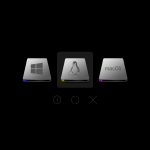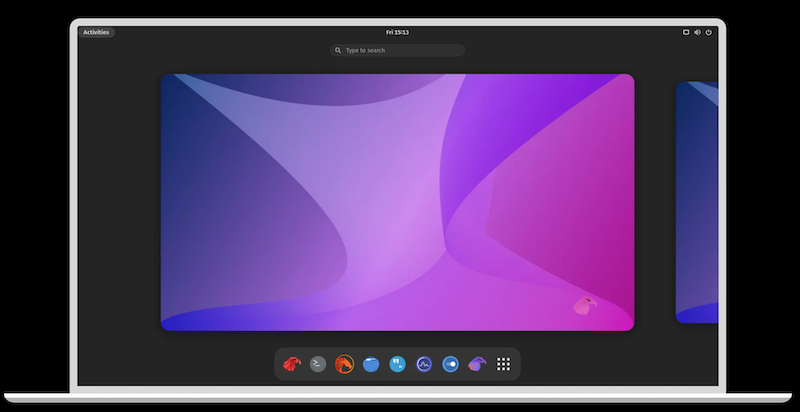さてさて、このところはSurfacePro5ではZorinOS16を使用する機会の増えた筆者です。
というのもZorinOSの洗練されたUIが気に入っています。
ローリングリリースというManjaroLinuxも思想は魅力的です。
ZorinOSはUbuntu系ですけども、普段使いのLinuxとするには触れる部分のデザインも重要だと思います。
これまで何度か記述していますが、ZorinOSではSurfaceでのブラウザ上での
タッチ動作の挙動に不満がありました。
挙動というのはタッチしたところが選択されてしまい、スクロールできないのいう点です。
Gimpではそのような動作で良いですが、ブラウザでも同じ挙動では困りますね。
それで今回はブラウザをFireFoxではなく、Chromiumブラウザに変更してみました。
すると、タッチ操作が改善され、スクロールが可能になり、筆者の不満が解消されました。
今回Ubuntuの更新かけたところSurfaceのLinuxカーネルが更新されたのですが、
カーネル更新の影響ではなく、ブラウザの違いによるものでした。
というわけで、今回はZorinOS+Chromiumは最強の組み合わせというお話でした。
せっかくなのでChromiumのインストール手順を紹介しておきます。
Chromiumのインストール手順は以下になります。
ZorinOSの場合、SnapStore経由でインストールできます。
1)SnapStoreを起動
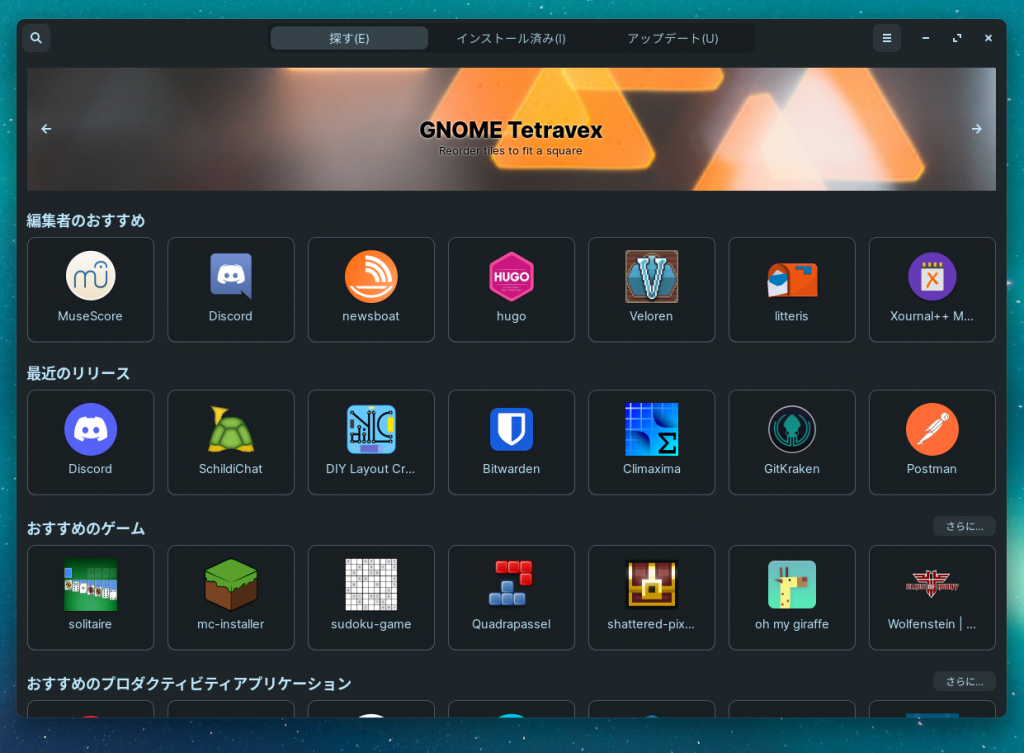
2)Chromiumを検索
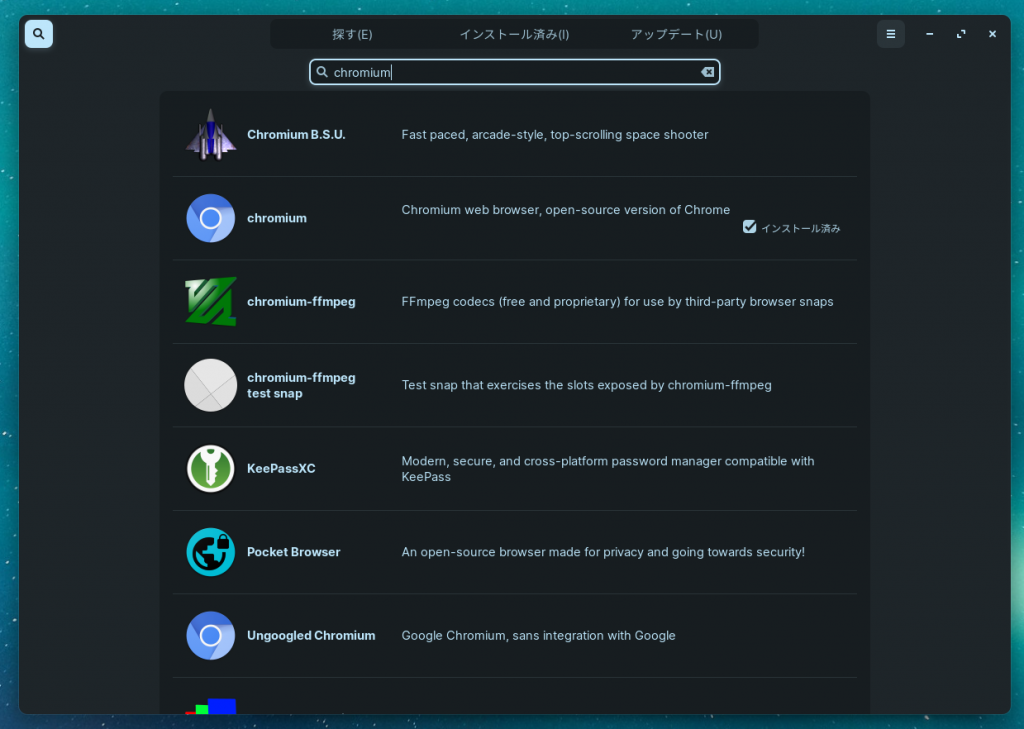
3)インストールで、起動
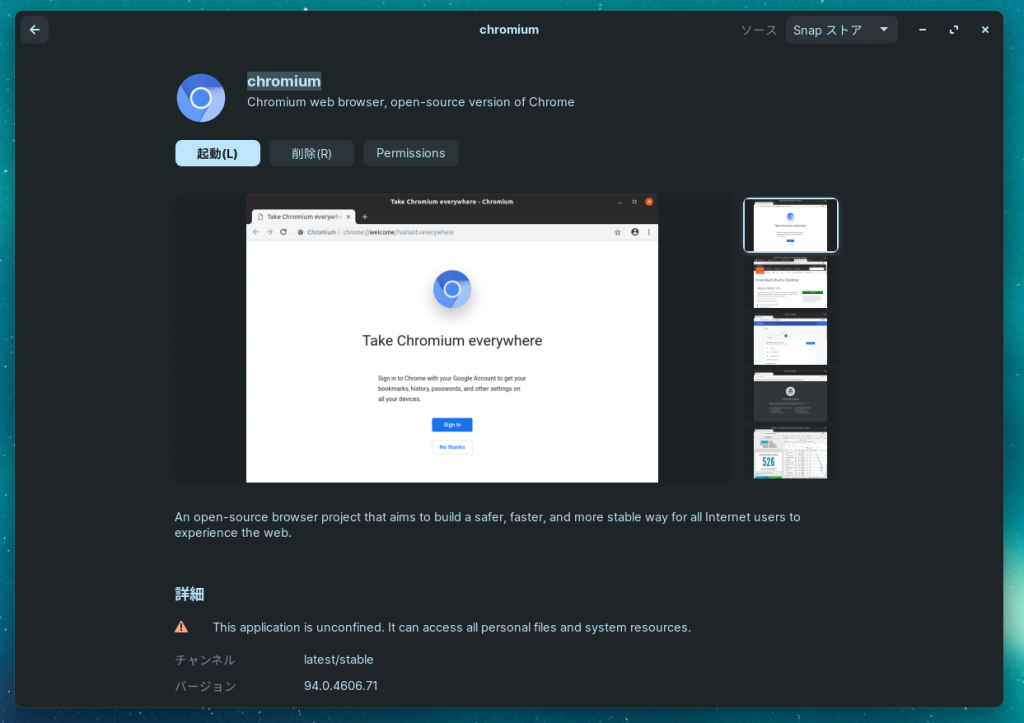
今回はターミナルでの操作は不要で、すべてGUI操作で完結できます。
Zorinは初心者の方にもおすすめなLinuxだと思います。
SurfaceにLinuxをインストールしてみようと思ってる方の参考になれば幸いです。
最近はHackintoshしてないですなぁ。
Montereyの正式リリース出たらまたトライしてみましょうかね。